Есть несколько различных способов избавиться от пустой страницы. В этой статье описаны 5 простых способов как удалить пустую страницу в ворде. Эти способы помогут независимо от того, где находится страница – вначале, середине или конце документа.
Как удалить страницу в ворде в середине документа
Способ 1: удаление пустой страницы в Word с помощью Backspace
Если ненужная пустая страница находится в конце документа, перейдите к концу документа (с помощью мышки, ползунка в документе или нажав сочетание клавиш Ctrl+End) и нажмите Backspace до тех пор, пока страница не будет удалена.
Способ 2: удаление пустой страницы в word с помощью области навигации
Возможно, вы переборщили с использованием клавиши «ENTER» или появилась ошибка с маркировочным списком.
Перейдите на вкладку «Вид», установите галочку в группе «Отображение» на словосочетании «Область навигации» .
Как удалить пустую страницу в документе word
Как удалить лишнюю страницу в ворде
Слева появится окно Навигации. Выберите вкладку «Страницы» , найдите пустую ненужную страницу, выделите ее и нажмите на клавиатуре кнопку «DEL» до тех пор, пока пустая страница не будет удалена.
Как удалить лист в ворде
Способ 3: Удаление страницы в ворде с помощью кода ^m
Чтобы удалить пустые страницы в середине документа, используйте код ^m. Вот как это делается:
1. В Word нажмите Ctrl+H, чтобы открыть диалоговое окно поиск и замена.
2. В поле «Найти» введите ^m. Затем нажмите кнопку «Заменить все» .
3. Затем, в появившемся окне нажмите кнопку «ОК» .
Удаление страницы в ворде с помощью кода ^m
Способ 4: Удаление пустой страницы с разрывами страниц
В MS Word могут помочь вам найти пустые страницы метки абзацев и символы форматирования.
Выполните следующие шаги:
1. Показать знак абзаца
Для этого перейдите на вкладку «Главная », в группе «Абзац» нажмите кнопку « Показать/Скрыть» метки редактирования.
Как удалить лишнюю пустую страницу в word
2. Посмотрите на свою пустую страницу, есть ли на ней какие-либо символы, особенно знак абзаца или ¶. Выберите символ и удалите его, вместе с символом должна удалиться пустая страница.
Как удалить разрыв страницы в ворде
Способ 5: удаление лишней страницы в ворде после таблицы
Если в конце документа есть таблица, Word автоматически вставит абзац после нее, что часто приводит к пустой последней странице в конце документа.
Хотя вы не можете удалить этот вставленный абзац, Вы можете сделать его очень маленьким, чтобы он не вызывал отображение новой страницы. Если метки абзацев включены, Выберите символ абзаца и измените размер шрифта на «размер 1» и нажмите на клавиатуре кнопку «ENTER».
Как удалить пустую страницу в ворде после таблицы
Однако это все равно может не сработать, поэтому, если вы все еще видите пустую страницу (даже если метка абзаца слишком мала, чтобы ее видеть), попробуйте изменить интервал вокруг нее.
Как удалить пустую страницу в ворде, если она не удаляется
Нажмите на кнопку «Отобразить все знаки», перейдите в параметры абзаца, нажав на значок в правом нижнем углу раздела «Абзац», запустится диалоговое окно форматирования абзаца. На вкладке отступы и интервалы измените любой интервал до или ПОСЛЕ абзаца на 0. Измените межстрочный интервал на 0. Нажмите «OK».
Как удалить пустую страницу в документе word
Если эти два варианта не сработали, вы можете скрыть абзац. Нажмите на кнопку «Отобразить все знаки» . Далее нажмите правой кнопкой мыши на пустое место под таблицей. Нажмите на фразу «Шрифт» , появится диалоговое окно, в котором нужно установить галочку «Скрытый» и нажать кнопку «ОК».
Как удалить пустую страницу в word
Вот такими способами удаления пустой страницы в документе ворд я пользуюсь. А какими способами пользуетесь Вы?
Понравилась статья? Ставьте лайк, подписывайтесь на канал!
Источник: dzen.ru
Как удалить пустую страницу в Word (или с текстом)
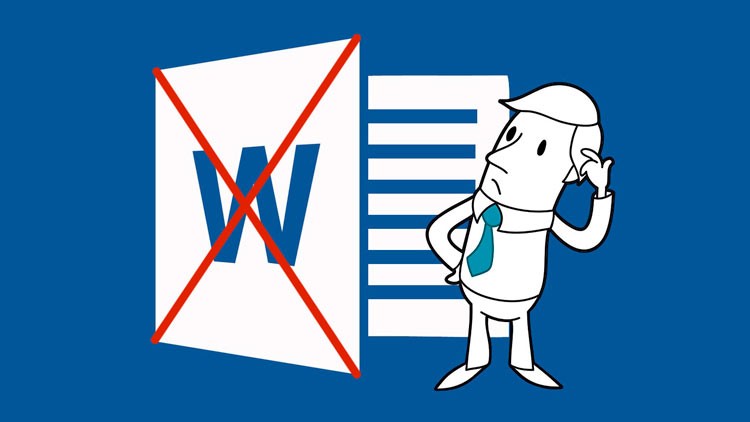
Текстовый редактор Word входит в ТОП 10 самых популярных программ среди пользователей Windows. Не удивительно, что у людей возникает столько вопросов по работе с данным софтом, к примеру, как в Ворде удалить страницу пустую или с текстом, в начале, в середине или в конце документа. Предлагаю пролить свет на решение в сегодняшней публикации. В зависимости от потребностей – нужно устранить лишний элемент с контентом (заполненный) или же пустой лист, существует несколько способов, о которых сейчас расскажу. Пойдем от простого к сложному.
Удаление ненужного документа

Речь идет о новом текстовом документе, который Вы только создали, ввели определенный текст, внесли все изменения, копировали их в другое место, и файл больше не нужен Вам. Удаление производится простым закрытием – нажимаем на крестик в правом верхнем углу, а в сообщении – «Сохранить изменения…?» кликаем по кнопке Нет : Если же хотите продолжить работу с данным элементом, но содержимое намерены очистить, то сначала выделяем все, используя комбинацию Ctrl + A , затем жмем по кнопке Del на клавиатуре.
Как удалить страницу в Ворде пустую
- Кликните левой кнопкой мышки в любом месте ненужного листа, таким образом Вы установите курсор (вертикальная мигающая чёрточка);
- Находясь на вкладке «Главная» (верхняя часть окна), найдите символ с описанием «Отобразить все знаки» и нажмите на него (или же воспользуйтесь быстрым сочетанием Shift + Ctrl + 8 ):

- На экране отобразятся невидимые ранее символы переноса строки, табуляции, пробелов. Стоит убрать их все с пустой страницы, чтобы автоматически удалить её. В этом поможет клавиша BackSpace (если такой надписи не находите на клавиатуре, то ищите кнопку со стрелкой влево, которая чаще всего располагается над Enter ).

Автор рекомендует:
- Как сделать в Ворде альбомный лист – повернуть по горизонтали
- Как удалить страницу в контакте с телефона?
- Как поставить пароль на документ Word
- Как распознать текст из PDF в Word
Удаляем страницу Ворд в конце документа
Здесь также речь пойдет о пустом элементе, который Вы обнаруживаете при пролистывании в самый низ. Подобных объектов может быть несколько, но чаще – лист один. Он не только увеличивает общий размер текстового файла, но еще и может отправиться на печать. Да и при оформлении важных документов, курсовых и дипломных работ – в нем нет никакой необходимости.
Подойдет решение, показанное в первом способе. То есть, стоит поставить курсор в нижней части и нажать клавишу BackSpace до тех пор, пока мигающая вертикальная черточка не поднимется в конец предпоследнего листа.

Если же ненужный лист расположен в начале (на первом месте), то принцип тот же – убираем лишние символы, после чего контент со следующего блока подтянется вверх и займет пустое место.
Как в документе Ворд удалить страницу с текстом
Рассмотрим ситуацию, когда нам предстоит избавиться от области, наполненной словами и предложениями, картинками и прочим контентом. Доступно два метода, каждый из которых оптимально подходит для разных ситуаций.
Второй лист
К примеру, у Вас есть файл, где намерены убрать страницу №2 (или её + произвольное количество объектов под ней). Тогда поступаем так:
- Ставим курсор в начале первой строки Ворд;
- Колесиком мышки или с помощью боковой полосы прокрутки (справа) пролистываем в конец страницы Word;
- Нажимаем Shift на клавиатуре и удерживая его кликаем левой кнопкой мышки в конце последней строки на листе, который желаем убрать. Таким образом всё содержимое области будет выделено, о чем свидетельствует потемнение фона (серый, черный):

Этот прием работает в любой версии Ворд 2010, 2003, 2007 и даже в «старенькой» редакции 1997 года.
- Осталось лишь нажать на Del или BackSpace , чтобы осуществить удаление информации, которая больше Вам не нужна.
Это может пригодиться:
- Как проверить телефон на вирусы через компьютер или онлайн
- WPS Office – что это за программа, стоит ли её устанавливать?
- Как удалить страницу в “Одноклассниках” через телефон
- Фатальная ошибка в Aвтокаде Unhandled e0434352h Exception at – как исправить
- Как записать разговор на iPhone во время звонка
N-ый лист в объемном документе
Если Вы работаете с крупным текстовым файлом, насчитывающем сотни страниц, то скроллинг может отнять немало времени. Поэтому, предыдущее решение лучше не использовать. Есть способ проще:
- Быстро попасть в необходимое место можно с применением встроенного поиска Ворд. Для вызова окна нажмите сочетание Ctrl + H . Сразу окажетесь на вкладке «Заменить», но следует выбрать другую – «Перейти», а затем в поле «Найти» указать требуемый номер:
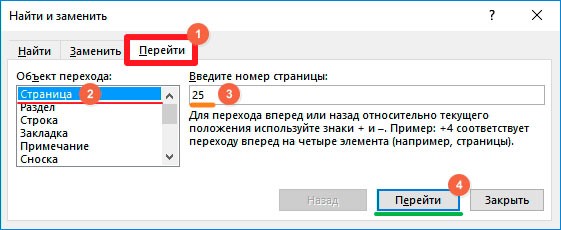
- Не закрываем окно перехода. Как только нас переместит на нужный лист, следует в строке «Введите номер…» написать команду:
- Снова жмём по кнопке «Перейти» и видим, что текст выделился:

- Теперь закрываем диалог, кликнув по крестику справа. А подсвеченный контент в середине документа очищаем клавишами BackSpace или Del .
Удаляем титульный лист с колонтитулом целиком
В версиях Ворд, начиная с 2013, делается это крайне элементарно – достаточно заменить старую «титулку» на новую. Но в ранних редакциях офисного редактора сначала необходимо избавиться от одной страницы, и лишь потом добавлять вместо неё другую.
- Переходим на вкладку «Вставка» (вторая слева, после «Главная»);
- В разделе «Страницы» располагается нужная нам кнопка, кликнув по которой откроем дополнительное меню;
- Под выбором шаблонов увидите ссылку для избавления от ненужного листа:

Видео
В этом ролике показано, как в Ворде удалить страницу пустую в разных местах документа (в начале, середине, конце), как избавиться от листа, заполненного текстом. При всём этом структура не пострадает, отступы останутся неизменными.
Источник: it-tehnik.ru
Как убрать пустую страницу в Ворде — 9 способов
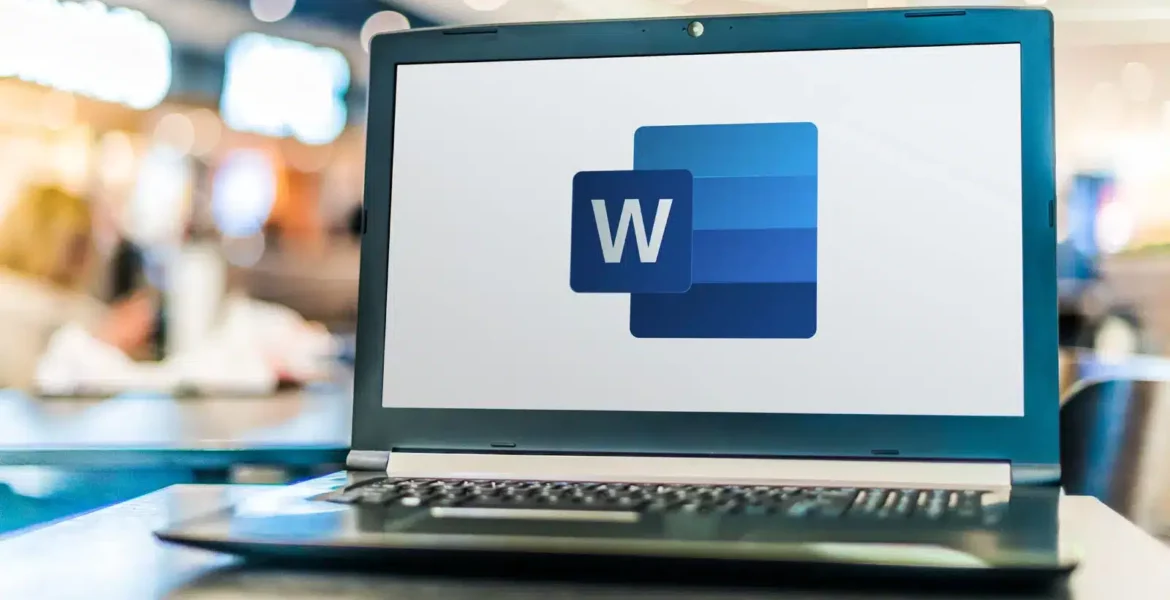
При наборе текста в приложении Microsoft Word бывают случаи, когда внутри документа оказываются пустые страницы, которые нужно удалить. Причин появления пустых страниц может быть множество. В частности, могут быть виноваты особенности форматирования документа. В тексте могут обнаружиться пустые абзацы, разрывы страниц и прочие элементы форматирования.
Оглавление показать
Эти элементы обычно невидимые, поэтому пользователь может не обратить на них внимания. Однако, когда документ нужно распечатать или кому-то показать, требуется привести его в надлежащий вид. Тогда и возникает необходимость убрать ненужные пустые страницы, которые могут располагаться в разных частях документа.
Обычно они находятся в конце документа. Нередко такие страницы возникают под таблицами, иногда они бывают в начале и значительно реже в середине документа.
В версиях приложения Word 2007-2019 пустые страницы появляются чаще всего по следующим причинам:
- Наличие в тексте скрытых символов.
- Перенос таблицы внутри документа.
- Ненужные переносы и пробелы.
В данной статье описано несколько методов удаления пустых страниц в нескольких версиях приложения Word.
Способ 1
Проще всего удалить пустую страницу, если она в документе идёт последней. Для этого достаточно начать кнопку мыши и кнопку на клавиатуре.
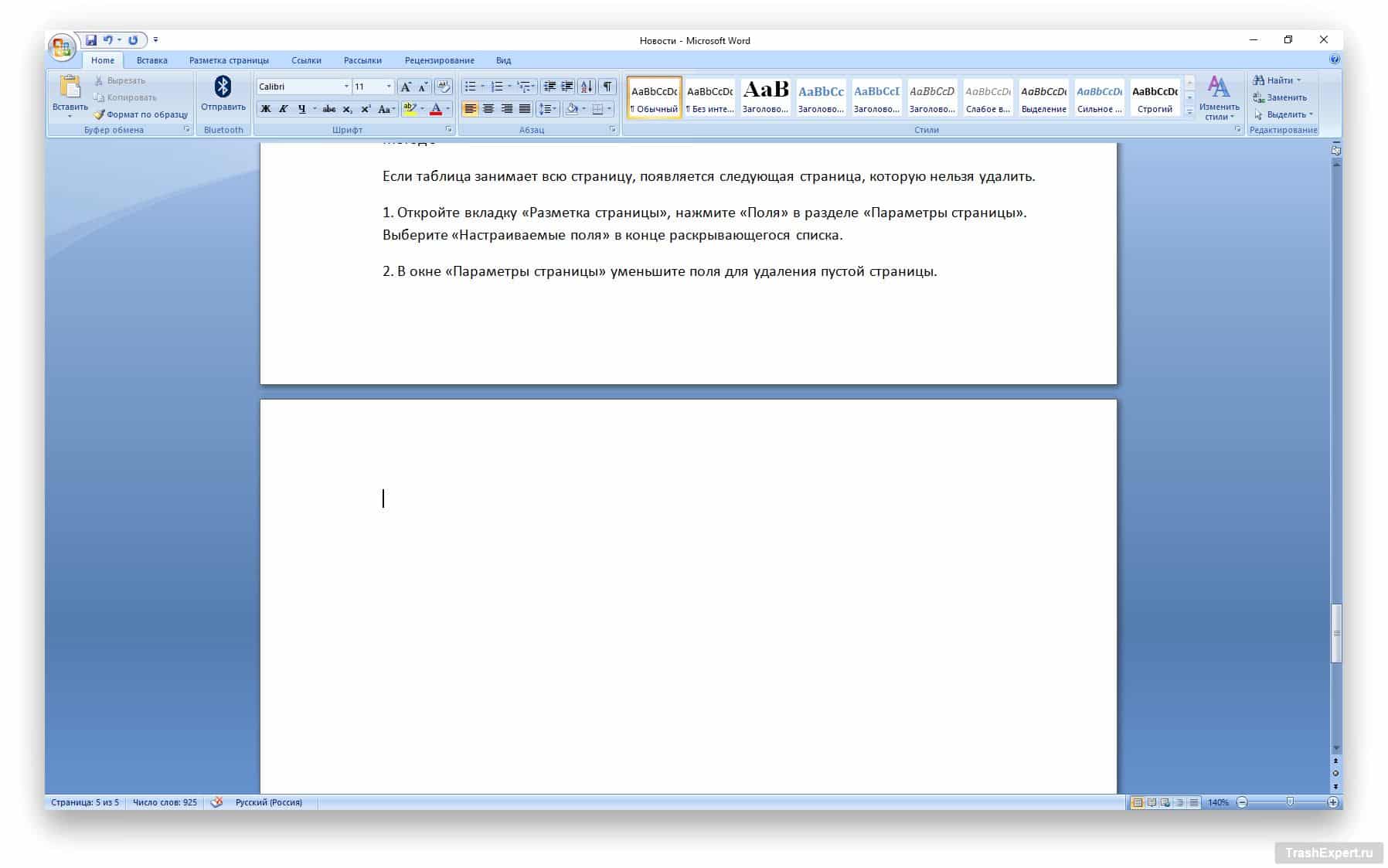
-
Нажмите курсором мыши на пустой странице в Word.
Это позволит убрать ненужные абзацы. Если в документе несколько пустых абзацев, нажимайте на кнопки на клавиатуре несколько раз, пока они все не будут удалены.
Способ 2
Пустые страницы могут появляться по причине наличия в тексте невидимых символов – новых абзацев. Чтобы понять это, придётся включить просмотр непечатаемых символов.
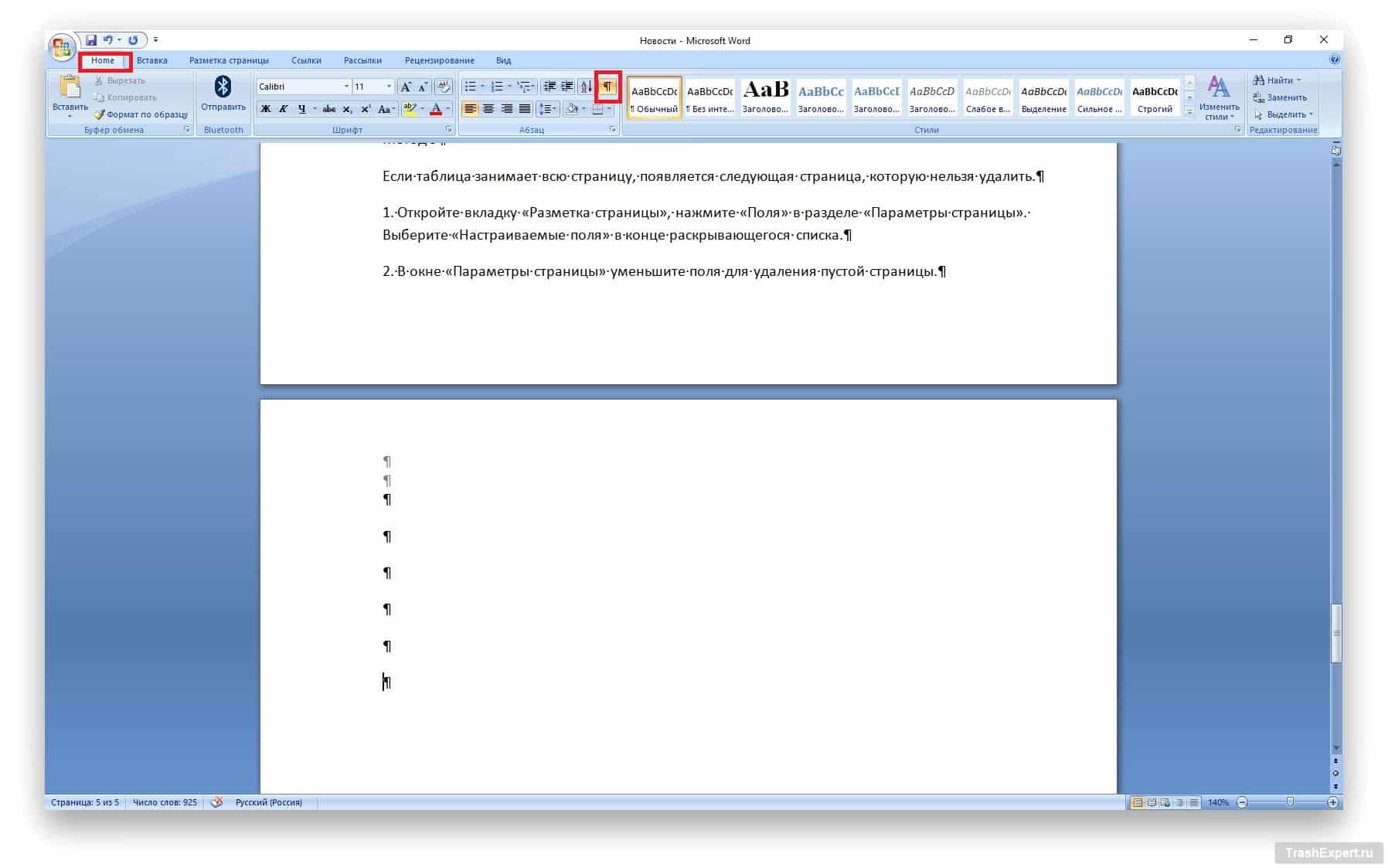
-
На клавиатуре нажмите и удерживайте сочетание клавиш Ctrl + Shift + 8.
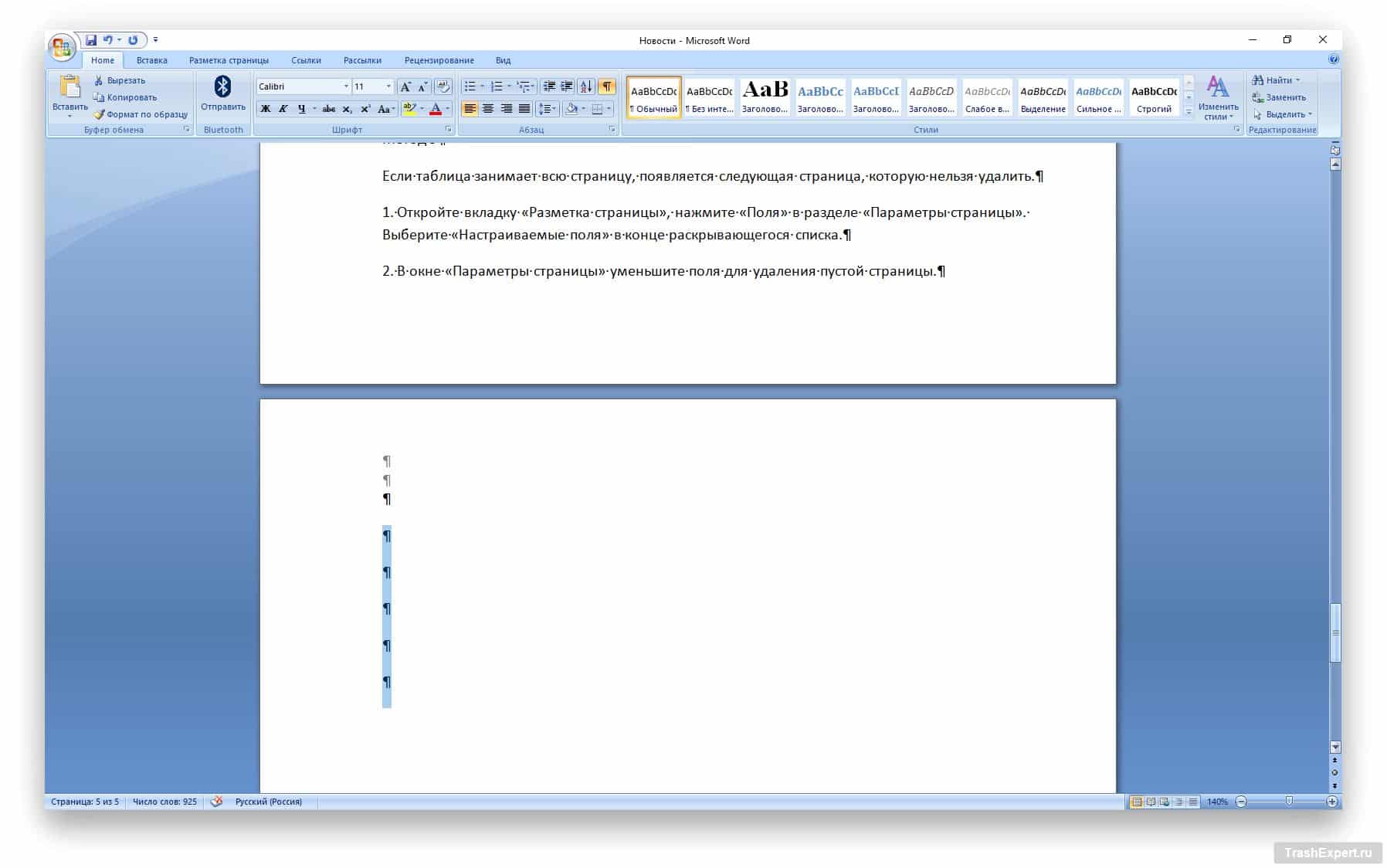
Или откройте вкладку Home (Главная) и нажмите на кнопку «Отобразить все знаки» (Ctrl + *).
Кроме символов абзаца, в документе могут обнаружиться символы «Разрыв страницы». Выделите и удалите и их.
Способ 3
Другой причиной возникновения пустых страниц в Word могут быть элементы «Разрыв раздела» и «Разрыв страницы». От них тоже придётся избавляться.
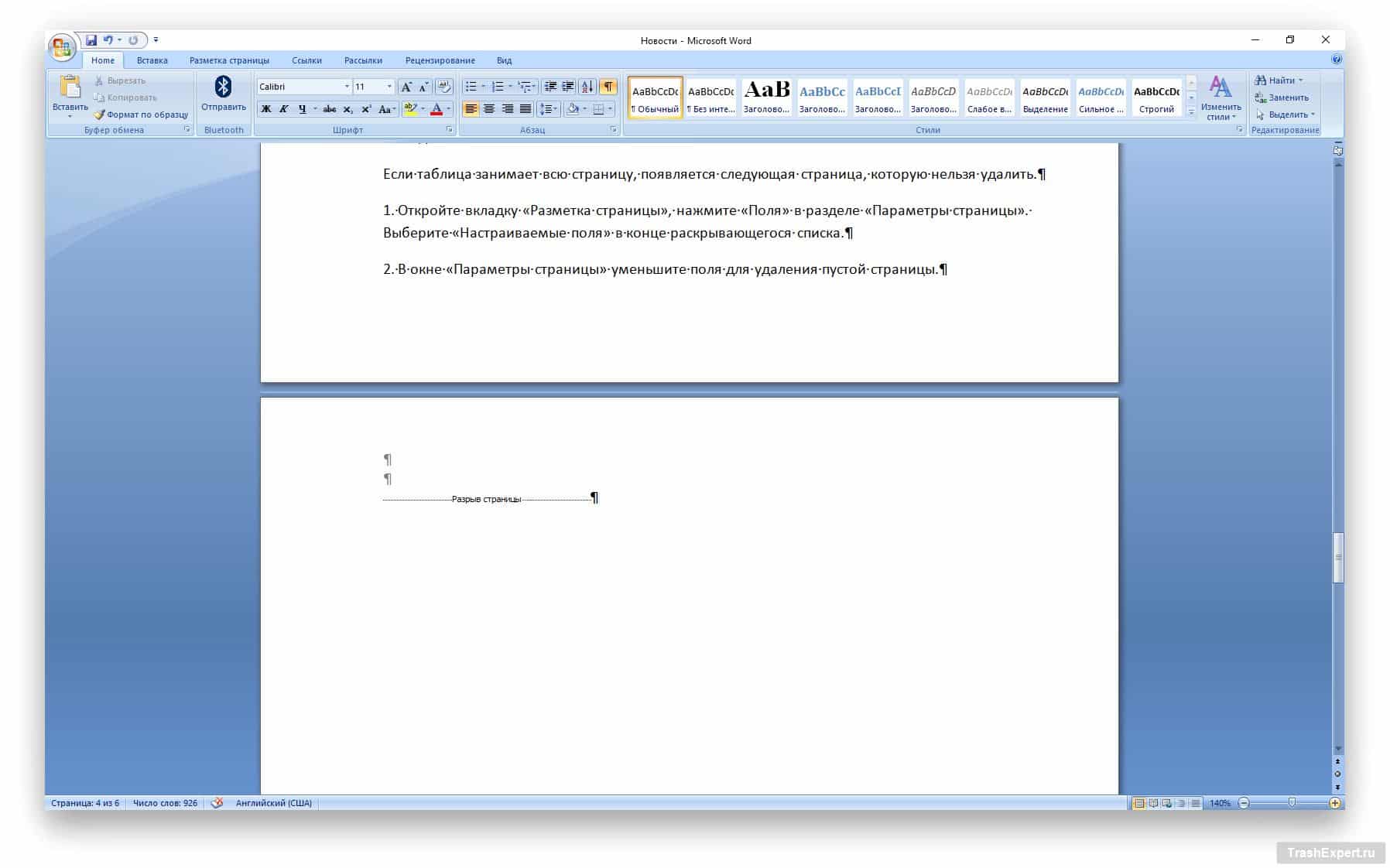
- На вкладке Home (Главная) нажмите на кнопку «Отобразить все знаки» (Ctrl + *).
- На пустой странице вы увидите элемент «Разрыв страницы».
Способ 4
Если описанные выше методы не помогли избавиться от пустых страниц, это может означать, что в конце документа находится таблица. После таблицы всегда по умолчанию ставится пустой абзац. Если таблица располагается внизу страницы, пустой абзац оказывается на следующей странице. Это и становится причиной появления ненужной пустой страницы.
Как преобразовать видео с YouTube в MP3
Можно исправить ситуацию изменением размера шрифта в невидимом абзаце.
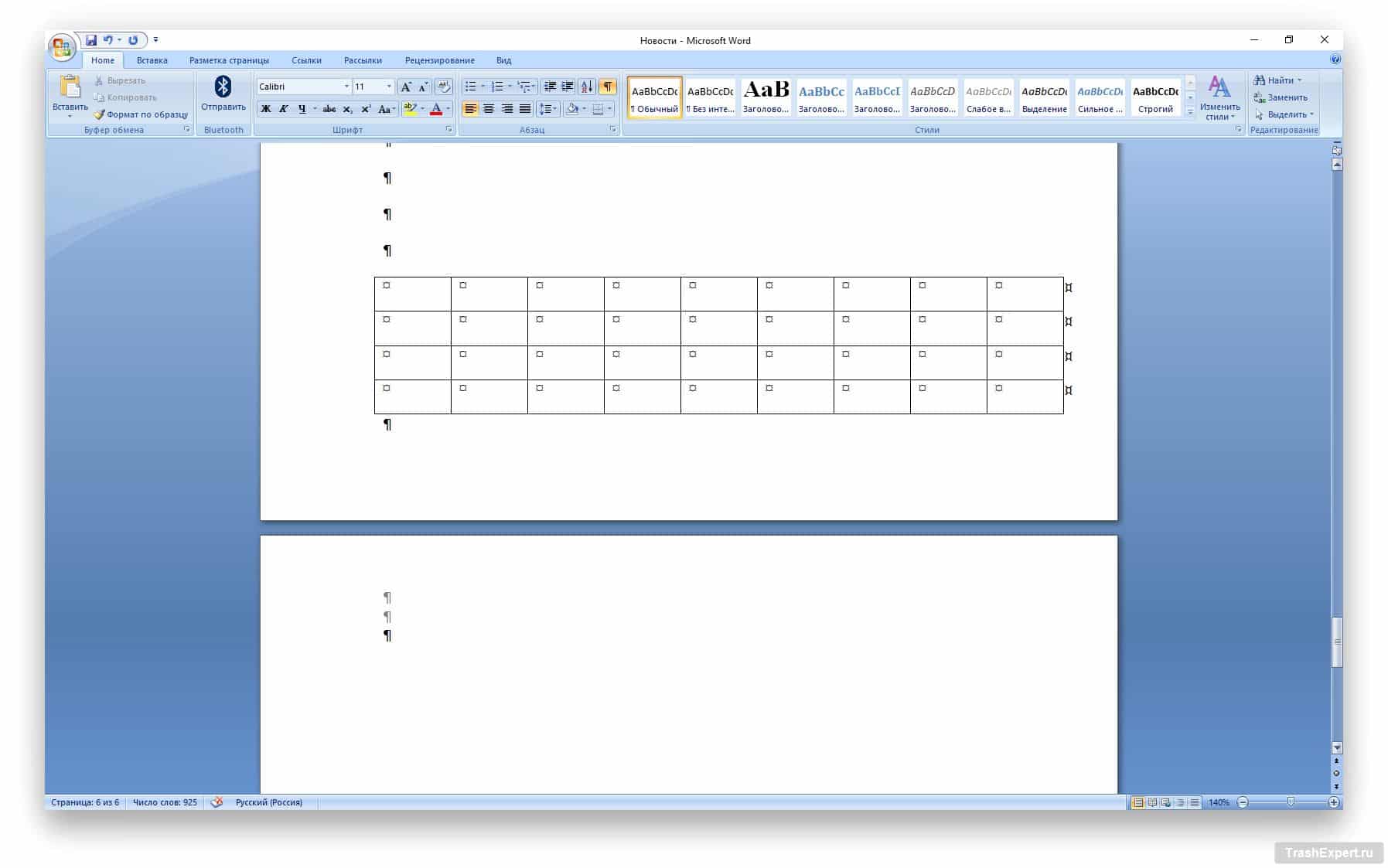
- На вкладке Home (Главная) нажмите на кнопку «Отобразить все знаки» (Ctrl + *).
- На пустой странице под таблицей нажмите на изображение абзаца (¶).
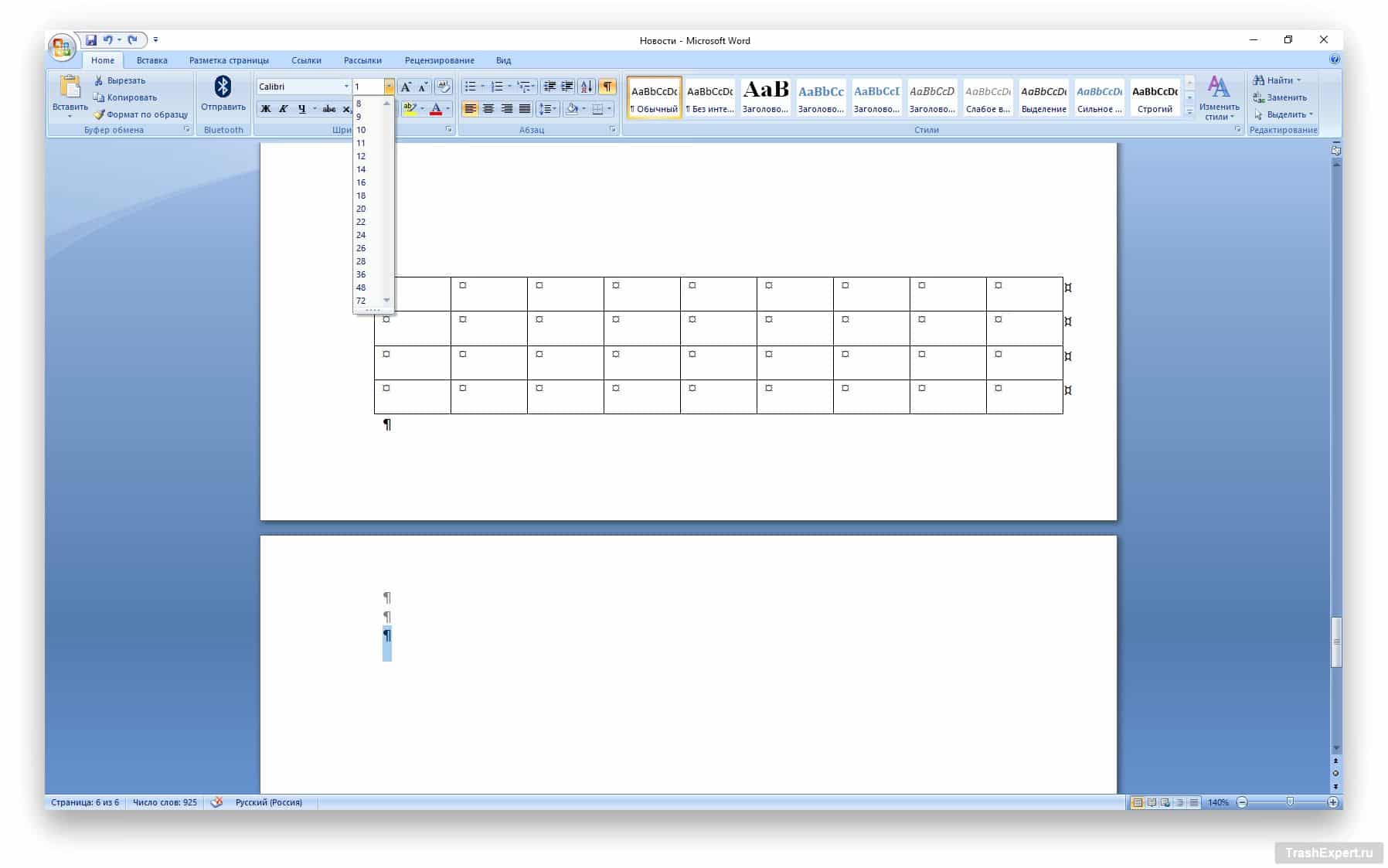
На вкладке Home (Главная) в разделе «Шрифт» измените размер шрифта. Если поставить значение 1, пустая страница пропадёт.
Способ 5
Бывает, что пустая страница находится в середине документа. Это может происходить из-за редактирования.
Причиной могут стать «Разрыв страницы» или «Разрыв раздела». Вот как удалить пустую страницу в таком случае.
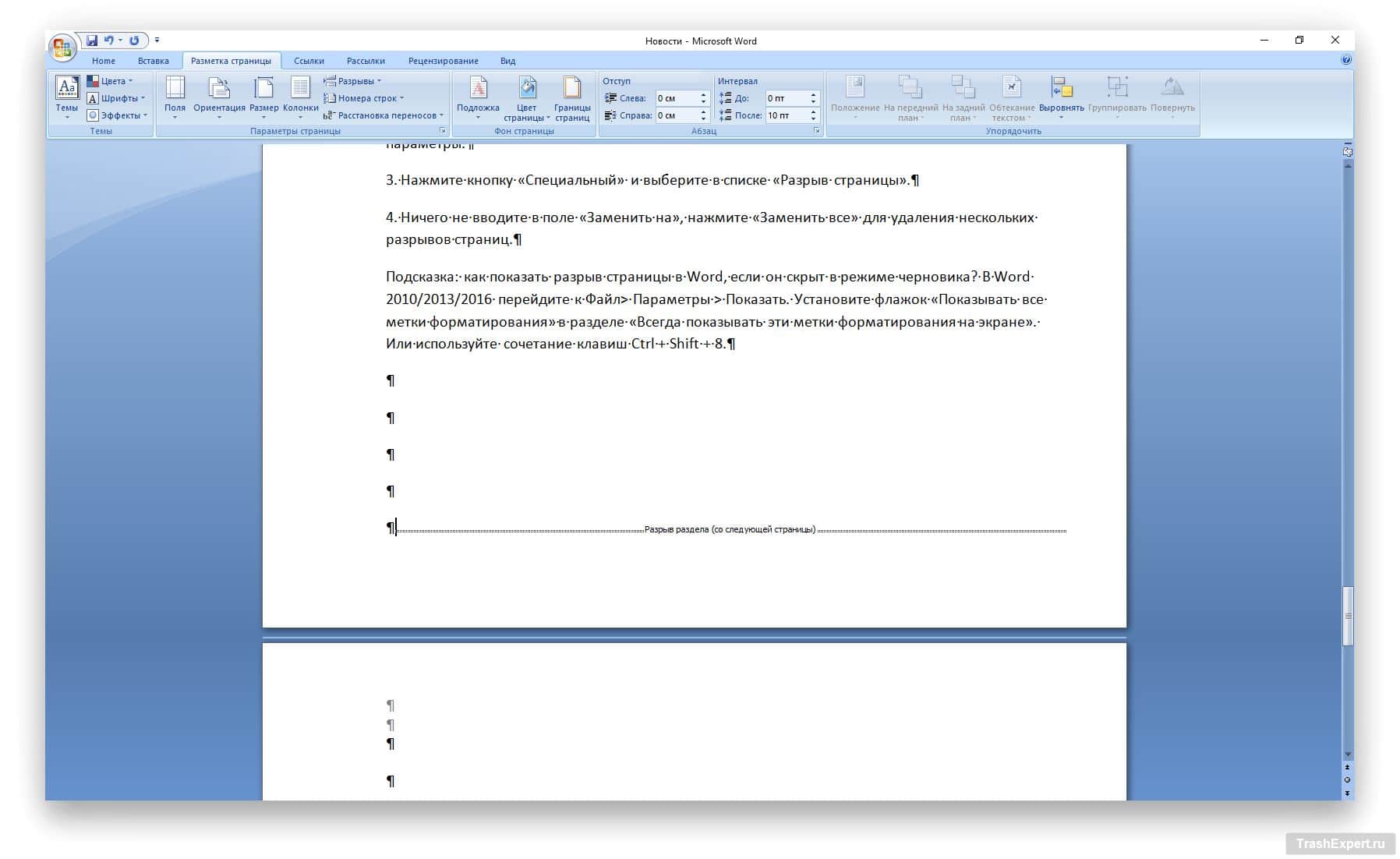
- На клавиатуре нажмите и удерживайте сочетание клавиш Ctrl + Shift + 8 для включения непечатаемых символов.
- Нажмите курсором мыши перед «Разрывом раздела».
Способ 6
Пустая страница может обнаружиться в начале документа, перед основным текстом или оглавлением.
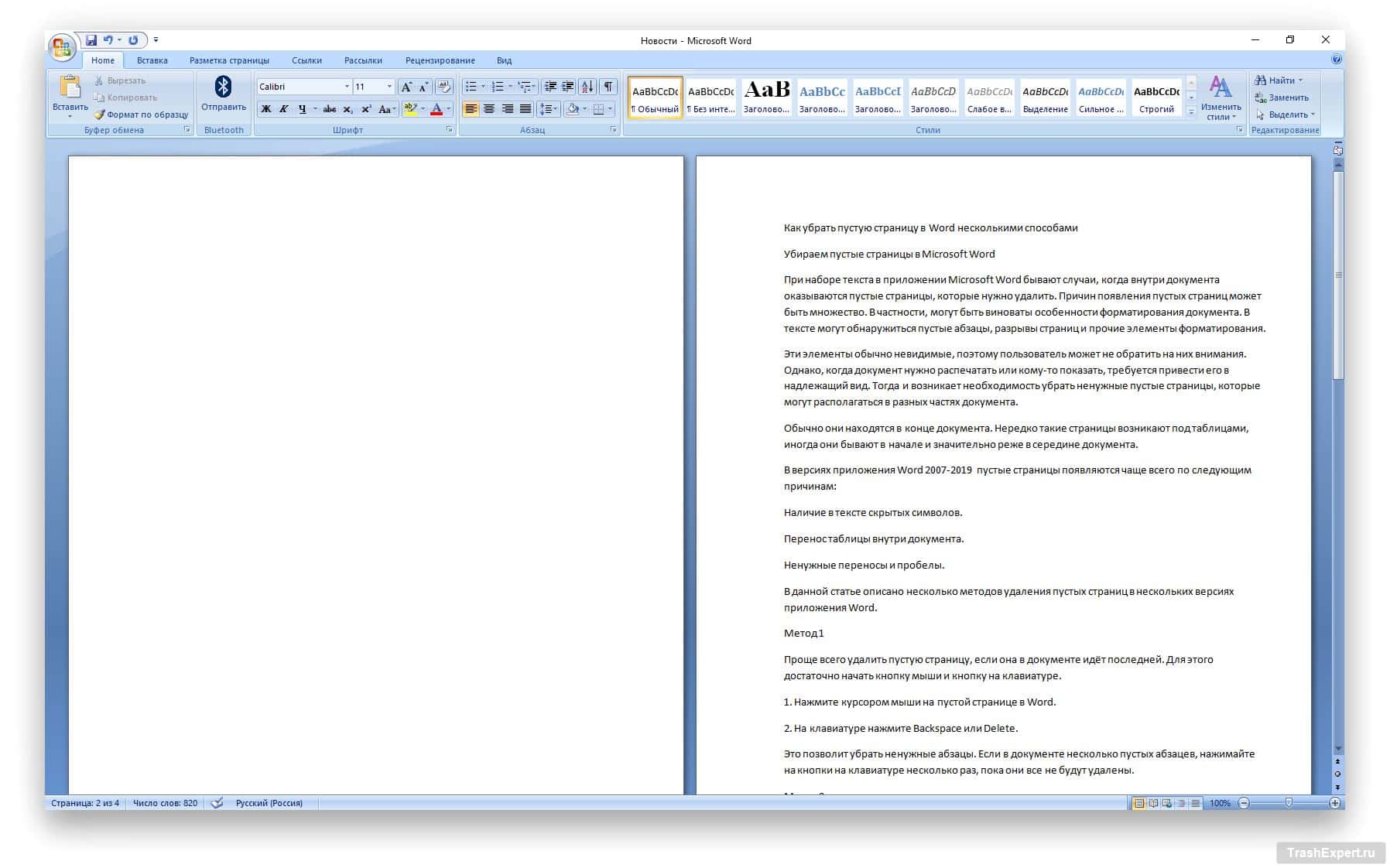
Вот как избавиться от неё.
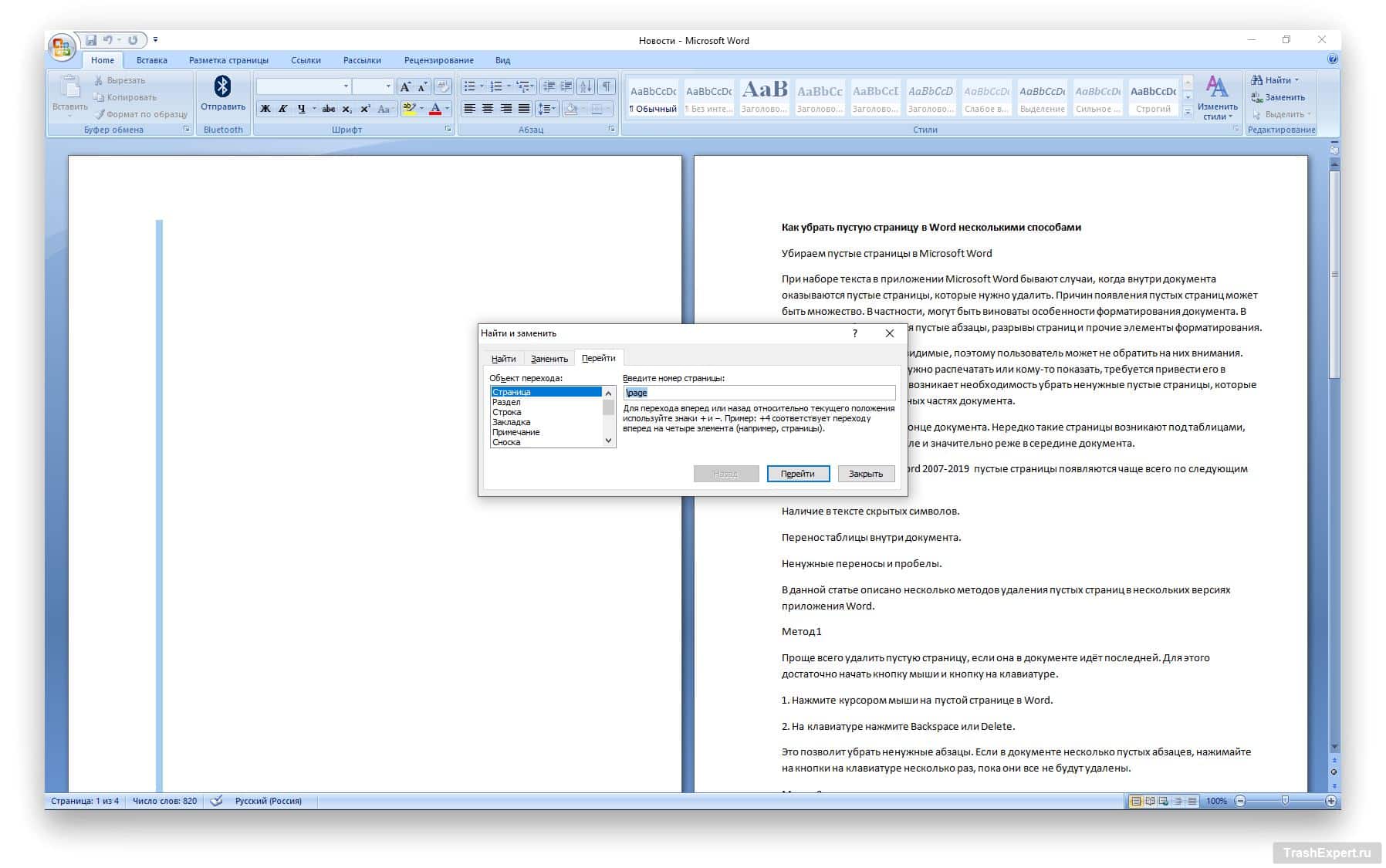
- Нажмите на клавиатуре Ctrl + G.
- В окне «Найти и заменить» на вкладке «Перейти» в поле «Введите номер страницы» вставьте page.
- Нажмите «Перейти».
Способ 7
Вставка разрыва страницы иногда создаёт пустую страницу в режиме макета печати. Тогда следует просмотреть строку разрыва страницы для её удаления.
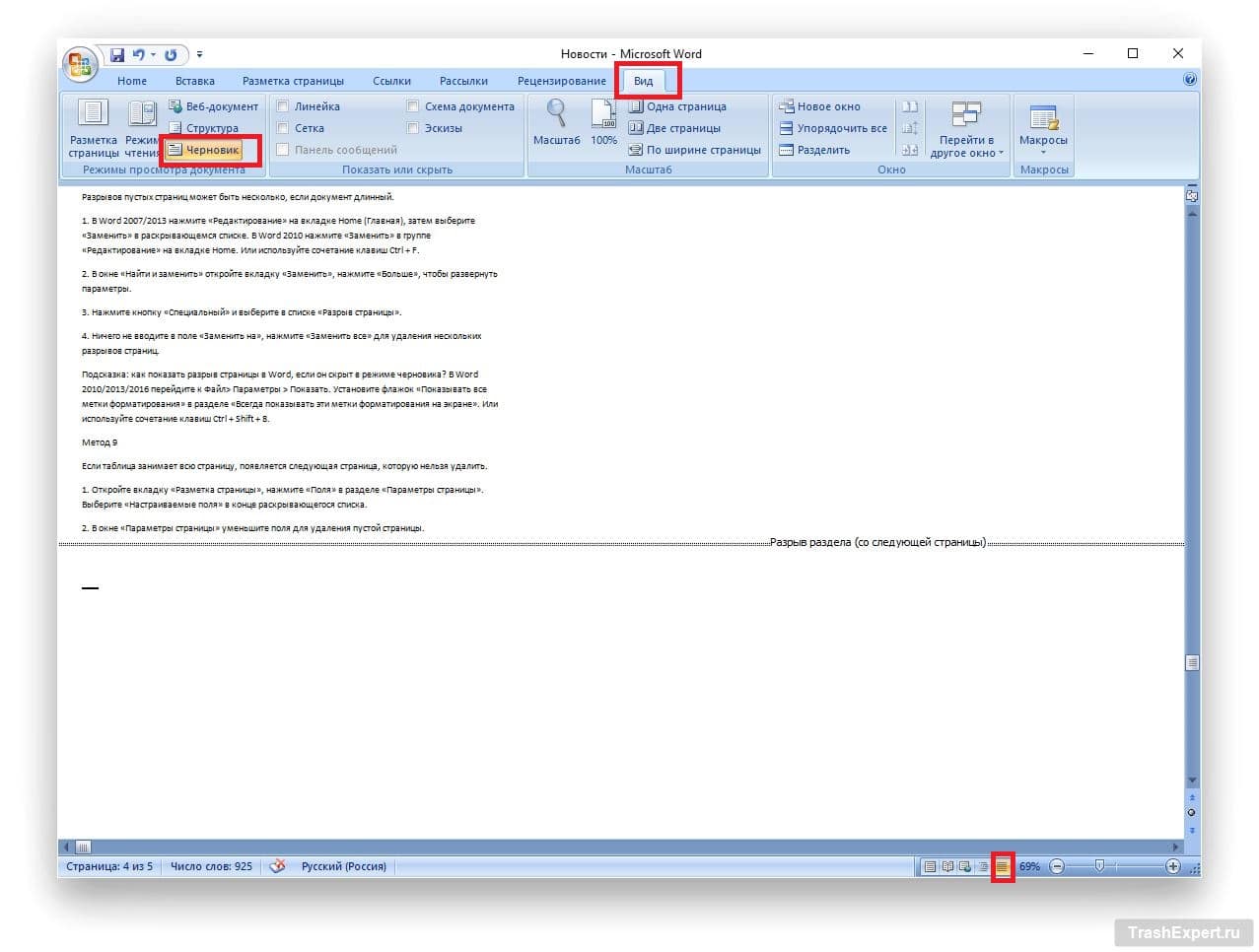
-
Откройте вкладку «Вид», в разделе «Режимы просмотра документа» нажмите «Черновик». Или в нижнем правом углу страницы нажмите миниатюру «Черновик».
Способ 8
Разрывов пустых страниц может быть несколько, если документ длинный.
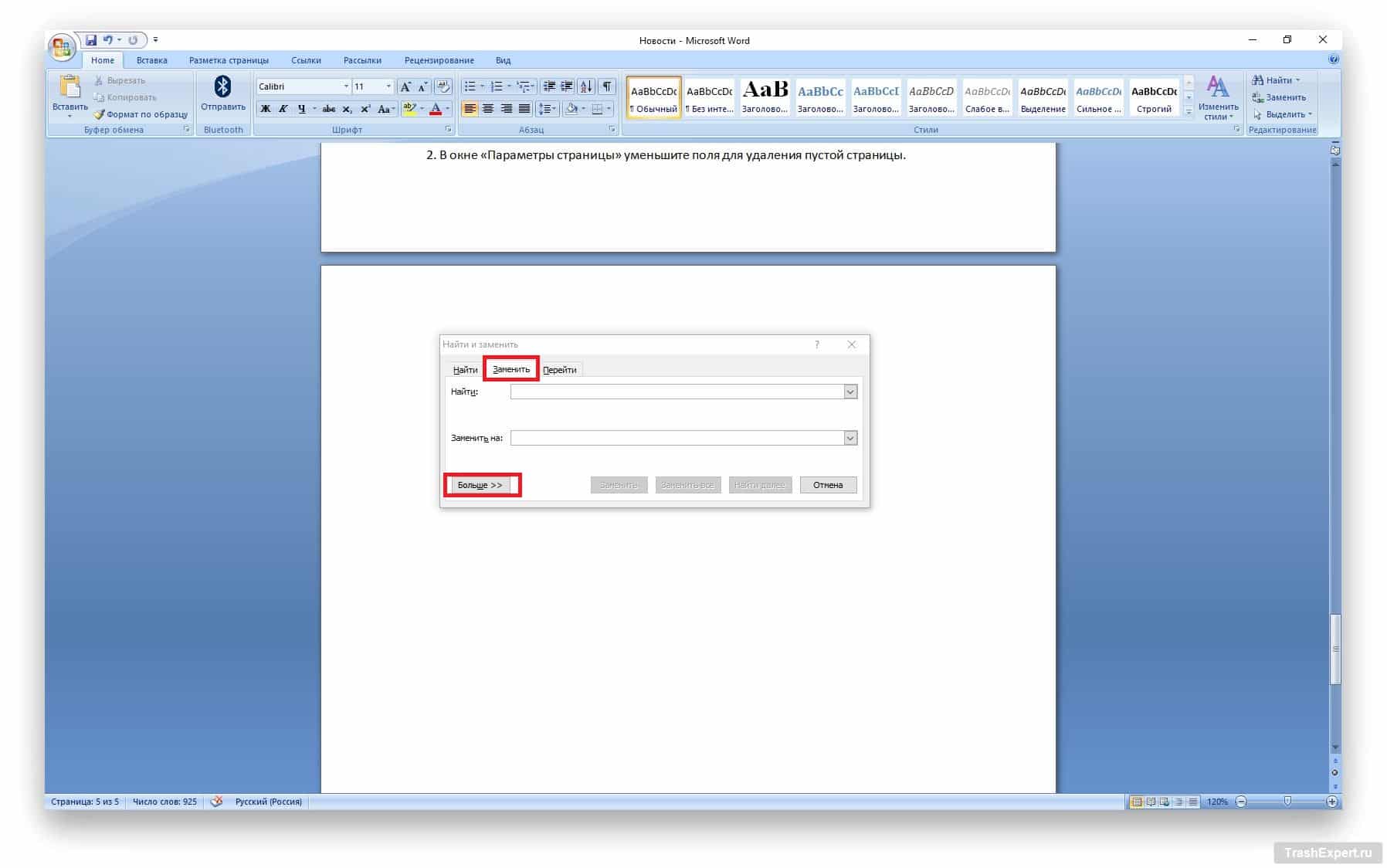
- В Word 2007/2013 нажмите «Редактирование» на вкладке Home (Главная), затем выберите «Заменить» в раскрывающемся списке. В Word 2010 нажмите «Заменить» в группе «Редактирование» на вкладке Home. Или используйте сочетание клавиш Ctrl + F.
- В окне «Найти и заменить» откройте вкладку «Заменить», нажмите «Больше», чтобы развернуть параметры.
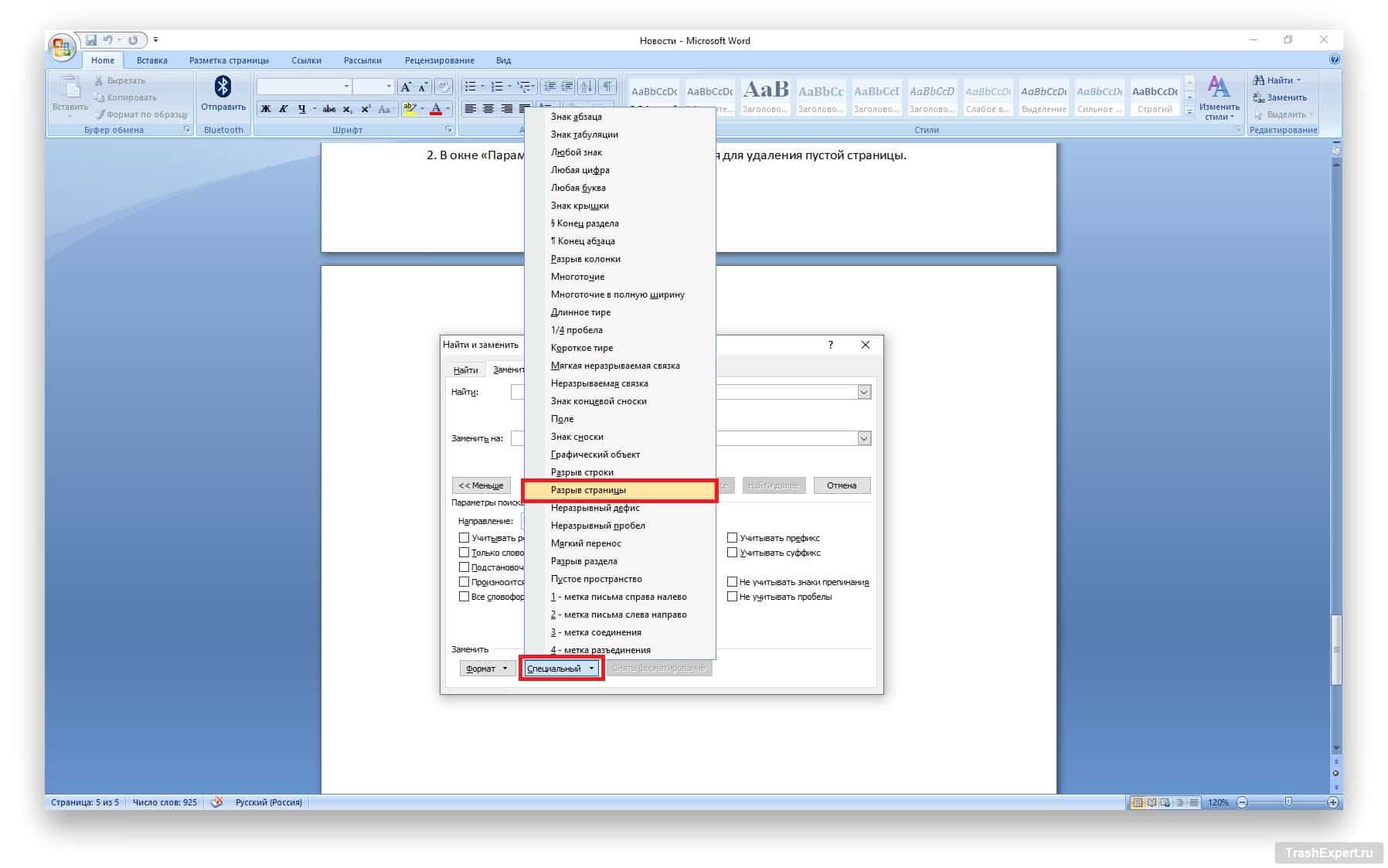
Нажмите кнопку «Специальный» и выберите в списке «Разрыв страницы».
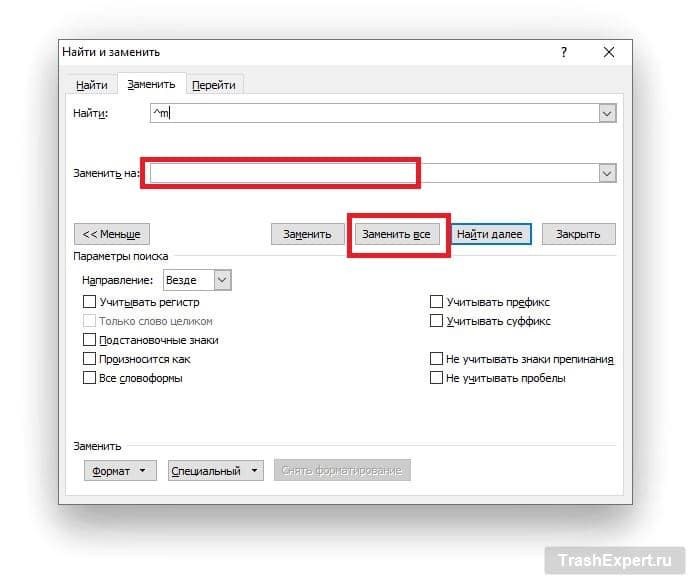
Ничего не вводите в поле «Заменить на», нажмите «Заменить все» для удаления нескольких разрывов страниц.
Подсказка: как показать разрыв страницы в Word, если он скрыт в режиме черновика? В Word 2010/2013/2016 перейдите к Файл> Параметры > Показать. Установите флажок «Показывать все метки форматирования» в разделе «Всегда показывать эти метки форматирования на экране». Или используйте сочетание клавиш Ctrl + Shift + 8.
Способ 9
Если таблица занимает всю страницу, появляется следующая страница, которую нельзя удалить.

-
Откройте вкладку «Разметка страницы», нажмите «Поля» в разделе «Параметры страницы». Выберите «Настраиваемые поля» в конце раскрывающегося списка.
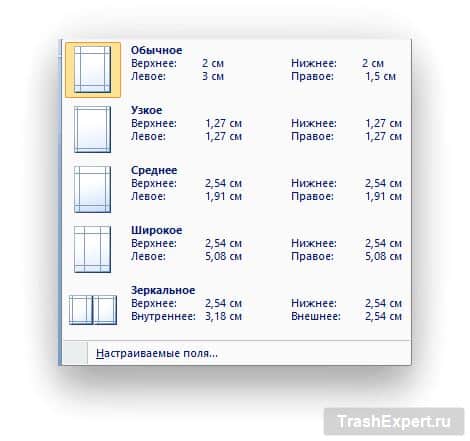
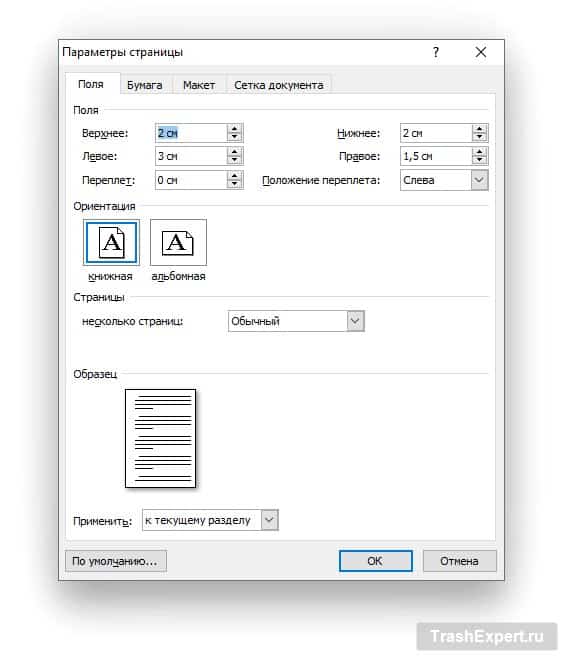
В окне «Параметры страницы» уменьшите поля для удаления пустой страницы.
Пожалуйста, оцените статью.
Источник: trashexpert.ru